Come risolvere la torcia per iPhone 14 che non funziona su iOS 16
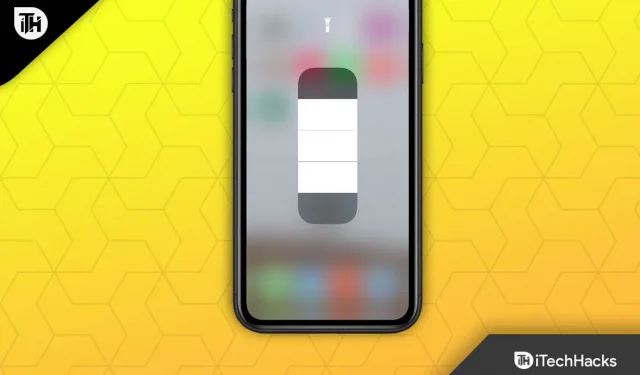
Una torcia è qualcosa che gioca un ruolo decisivo nella nostra vita. Potresti sentirti ansioso se riscontri problemi nell’utilizzo della torcia dell’iPhone perché la causa del problema è sconosciuta. Tuttavia, è possibile che questo tipo di problema non si verifichi ogni volta a causa di problemi hardware. Invece, dietro questo problema potrebbe nascondersi anche un problema tecnico del software.
Quindi, se stai affrontando il problema della torcia dell’iPhone che non funziona dopo l’aggiornamento a iOS 16, questa guida è per te. Sì, qui in questo articolo abbiamo menzionato tutte le possibili soluzioni che possono risolvere il problema se la torcia dell’iPhone non funziona.
Contenuto:
- 1 Correggi la torcia per iPhone 14 che non funziona su iOS 16
- 1.1 Carica il tuo iPhone.
- 1.2 Forza la chiusura dell’app Fotocamera
- 1.3 Controlla la custodia del tuo iPhone.
- 1.4 Assicurati di non attivare Non disturbare
- 1.5 Riavvia iPhone
- 1.6 Ripristina tutte le impostazioni
- 1.7 Disabilitare la modalità a basso consumo
- 1.8 Controllare la temperatura del telefono
- 1.9 Aggiorna iOS.
- 1.10 Contatta il supporto Apple
- 1.11 Parole finali
Correggi la torcia per iPhone 14 che non funziona su iOS 16
Puoi utilizzare diverse correzioni per correggere la torcia dell’iPhone che non funziona su iOS 16. Quindi, diamo un’occhiata a queste correzioni:
Ricarica il tuo iPhone .
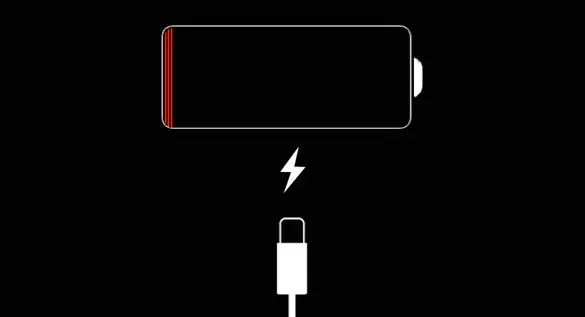
Nella maggior parte dei casi, abbiamo riscontrato un tale errore quando il nostro dispositivo ha un basso livello di energia. Inoltre, potresti già sapere che se hai abilitato la modalità batteria scarica sul tuo iPhone, la torcia non funziona perché il sistema non ha consentito questa azione quando il dispositivo è in modalità batteria scarica o in modalità risparmio batteria. Pertanto, ti consigliamo di provare a caricare il tuo dispositivo se lo usi quando la batteria è scarica.
Forza la chiusura dell’app della fotocamera
Non puoi utilizzare la funzione torcia sul tuo iPhone se abiliti l’app Fotocamera. Non è possibile utilizzare contemporaneamente la torcia con la fotocamera.
Anche se questo metodo sembra inefficiente, vale comunque la pena provarlo. Puoi chiudere l’app Fotocamera scorrendo verso l’alto dal pulsante Home sui modelli di iPhone più recenti di iPhone X.
Controlla la custodia del tuo iPhone .
L’obiettivo potrebbe essere ostruito se la torcia è protetta da una custodia. Puoi verificare se la torcia funziona rimuovendo la custodia dell’iPhone e aprendola. Pertanto, dovresti assicurarti che se stai utilizzando una cover posteriore con il tuo iPhone, dovresti controllare se sta bloccando la torcia.
Assicurati di non attivare Non disturbare
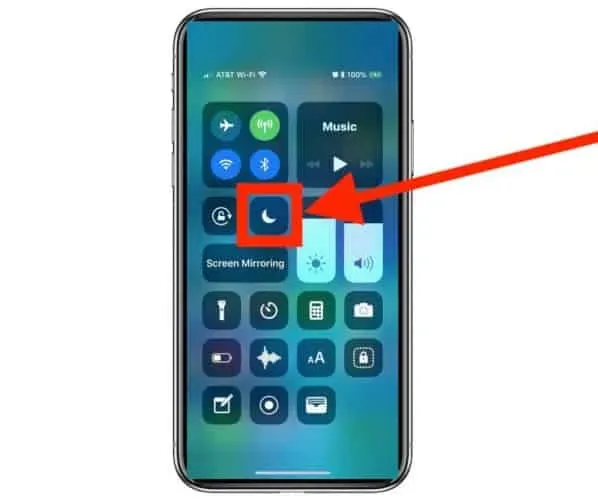
Molti utenti hanno riferito che dopo aver disabilitato Non disturbare, la torcia ha ripreso a funzionare sul proprio dispositivo iOS 16. Pertanto, dovresti anche controllare se hai abilitato Non disturbare sul tuo iPhone. In tal caso, disabilitalo e vedi se questo aiuta.
Riavvia il tuo iPhone
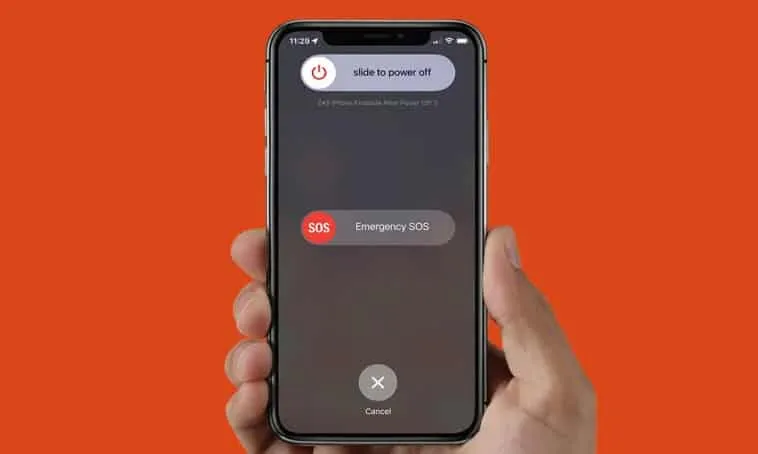
Puoi risolvere la maggior parte dei problemi dell’iPhone, inclusi i problemi relativi alla torcia di iOS 16, riavviando il dispositivo. Forse questo ti aiuterà a risolvere il problema se sei fortunato. Puoi riavviare iDevice procedendo come segue.
- Tieni premuto il volume (+) e rilascia rapidamente.
- Premere e rilasciare rapidamente Volume (-) .
- Tieni premuto il pulsante laterale .
- È tutto. Ora quando vedi il logo Apple, togli la mano dal pulsante laterale.
Una volta riavviato il dispositivo, scoprirai che la torcia dell’iPhone non funziona su iOS 16. Il problema è ora risolto. Tuttavia, se ritieni che questo non ti aiuti, assicurati di controllare le altre correzioni che abbiamo menzionato più avanti in questa guida.
Ripristina tutte le tue impostazioni
È possibile che tutte queste correzioni non abbiano funzionato. Se le hai provate tutte senza successo, è possibile che nessuna abbia funzionato. In questo caso, potrebbe essere necessario ripristinare tutte le impostazioni dell’iPhone. Questa è una soluzione semplice, ma può risolvere il problema per sempre. A questo proposito, dovrebbero essere presi i seguenti passi:
- Vai alle impostazioni. Seleziona Generale dal menu.
- Seleziona Sposta o reimposta iPhone. Quindi fare clic su “Ripristina”. Seleziona Ripristina tutte le impostazioni.
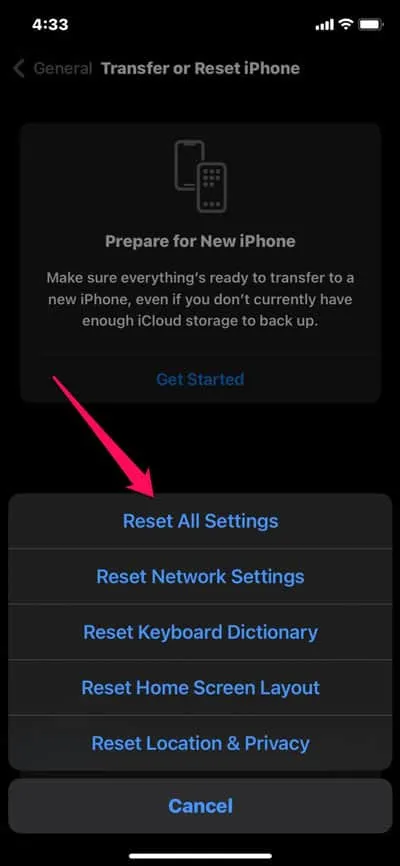
- Inserisci la tua password quando richiesto. Dovrai confermare la tua azione facendo clic su Ripristina tutte le impostazioni.
Disabilita la modalità a basso consumo
Quando attivi la modalità a basso consumo, anche l’app della torcia potrebbe essere inattiva. In iOS 16, la maggior parte delle app richiede un’alimentazione ottimale per funzionare correttamente. Pertanto, può essere disabilitato se il dispositivo è in modalità a basso consumo. Assicurati di spegnerlo in modo da sapere con cosa hai a che fare.
- Vai alle impostazioni.
- Seleziona Batteria.
- Disabilita la modalità a basso consumo.
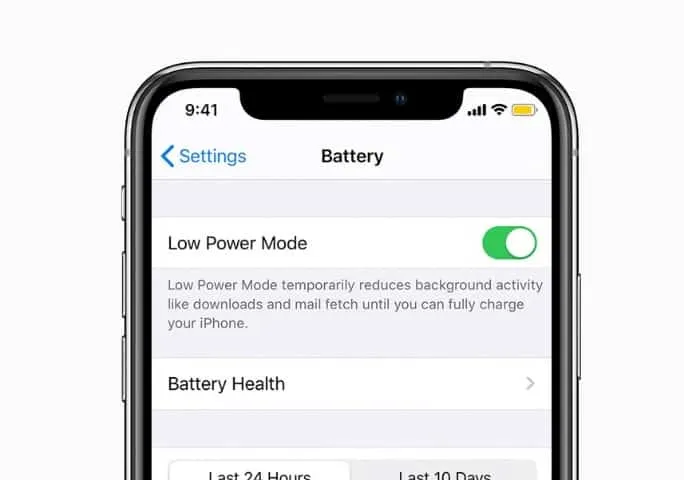
Controlla la temperatura del telefono
L’iPhone potrebbe surriscaldarsi se lo stai utilizzando attivamente per più app o giochi. Il dispositivo potrebbe surriscaldarsi anche se utilizzato per lungo tempo alla luce diretta del sole.
Tuttavia, per riportare la temperatura a un livello ragionevole, il dispositivo spegne la maggior parte delle sue risorse quando inizia a surriscaldarsi. Le prestazioni del telefono possono risentirne anche quando si surriscalda.
Ogni volta che la temperatura del tuo telefono sale al di sopra del normale, evita di usarlo. Nel frattempo, puoi usare di nuovo la torcia quando la temperatura è tornata alla normalità.
Aggiorna iOS .
Potresti eseguire una build difettosa di iOS 16 se hai installato la nuova versione subito dopo il suo rilascio. Nelle prime fasi di un nuovo aggiornamento, ci sono molti errori che causano il malfunzionamento del dispositivo nella maggior parte dei casi.
Quindi, se non hai aggiornato il tuo iPhone da iOS 16, ora è il momento perfetto per farlo.
- Sul tuo iPhone, apri Impostazioni e vai su Generale per verificare la presenza di un nuovo aggiornamento iOS.
- È quindi possibile selezionare Aggiornamento software per vedere se sono presenti aggiornamenti in sospeso. Se ci sono aggiornamenti in sospeso, assicurati di installarli se li vedi.
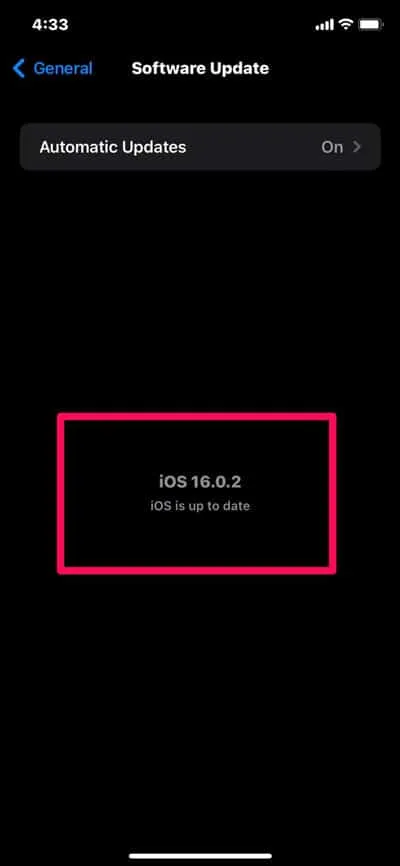
Contatta il supporto Apple
È possibile che l’hardware del tuo telefono sia responsabile del problema se nessuna delle soluzioni di cui sopra ha funzionato. Questo problema deve essere risolto presso il centro di assistenza più vicino, quindi devi portare lì il tuo iPhone.
Dovrebbero essere in grado di aiutarti se parli dettagliatamente del tuo problema. La garanzia del tuo dispositivo dovrebbe coprire qualsiasi problema tu abbia.
Parole finali
Quindi, ecco come risolvere il problema con la torcia dell’iPhone che non funziona su iOS 16. Ci auguriamo che questo articolo ti sia utile. Se hai domande o dubbi, lascia un commento qui sotto e faccelo sapere.



Lascia un commento